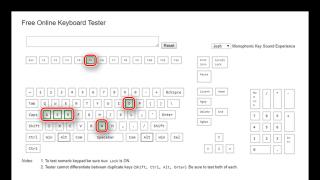Здравствуйте, сегодня мы будем разбираться, как работать с таблицами в PHPMyAdmin
, и научимся
с Вами создавать, редактировать добавлять таблицы, а также рассмотрим их структуру. Для того чтобы добавить таблицу,
прежде всего необходимо создать БД, а уже следующий шаг является созданием таблицы.
Вначале необходимо зайти в созданную Вами БД, после чего перед вами появится следующее:

Где вы должны ввести название таблицы и количество столбцов, которые Вам понадобятся. Далее перед Вами должно появиться вот такое поле, где Вы должны будете указывать данные:

Первым делом, вы указываете имя поля, которое будет создано, например id вставляемой записи.
Далее указываете тип данных вашего поля. Конкретно обо всех типах мы поговорим отдельно.
Следующий шаг, Вы можете указать длину значения в символах. Можно также указывать значение, которое будет
назначено по умолчанию.
В сравнении Вы должны выбрать кодировку, однако нужно помнить, что ее следует задавать для строк,
т.е., если в нашем примере мы храним идентификатор записи, то и кодировку указывать не нужно.
В атрибутах рекомендую вам использовать
значение unsigned
, и применять его исключительно для чисел.
Если установить чекбокс Null
, то значение сможет его принимать,
т.е., оно может ничего в себе не содержать.
В следующем поле вы можете указать индекс, который Вам необходим: PRIMARY
, является первичным ключом и оно должно быть уникальным для всей
создаваемой таблицы. Как раз нашему полю ID, оно подойдет. UNIQUE
, если установить данное значение, то поле должно оставаться
уникальным, например логин пользователя. Значение INDEX
, задает индекс для указанного поля. И значение FullText
задает полнотекстовый
индекс для поля.
Если установить чекбокс A_I
, то при каждом добавлении новой записи в таблицу значение данного поля будет увеличиваться
на единицу автоматически.
В дальнейшем Вы можете указать свой комментарий к полю. Остальные параметры являются не очень
важными, поэтому мы разбирать их не будет, лишь отмечу еще одну вещь. В типе таблиц можете указывать InnoDB
или MyISAM
, а также не забывайте
задавать кодировку для таблицы. На этом мы может завершить создание таблицы и нажать ок. Все таблица создана и появилась у вас в левой части.
При клике на нее, у Вас должно появиться примерно такое меню:

Теперь Вы можете редактировать ваши поля, выбрав при этом нужное для Вас, и нажать кнопку изменить. Также можно удалить поле аналогичным способом, нажать кнопку удалить и подтвердить удаление. Если Вы вспомнили, что у Вас не хватает еще одного поля, то можете его добавить, указав при этом количество полей, после какого поля их вставлять и нажать ок. Вот я и перечислил основные манипуляции, выполняемые с таблицами. Вы можете еще немного посмотреть на все возможные настройки и возможности. На этом завершаем изучение работы с таблицами PHPMyAdmin , все, что я планировал, Вам уже рассказал. До скорого
Для подключения к phpMyAdmin вы можете использовать уже созданную базу данных u1234567_default (где u1234567 — ваш логин хостинга), которая автоматически создаётся при заказе хостинга. Реквизиты доступа к данной БД приведены в статье .
Внимание База данных u1234567_default создаётся только при заказе тарифных планов от «Host-0» и выше. Если вы заказывали тарифный план «Host-Lite», а потом повысили его до более высокого, данная БД не создаётся. Вам необходимо создать БД самостоятельно по инструкции:
Не могу войти в phpMyAdmin
Чтобы зайти в phpMyAdmin, необходимо использовать логин и пароль пользователя базы данных . Не путайте логин и пароль пользователя базы данных с логином и паролем от услуги хостинга (u1234567).
Если пароль базы данных не подходит, вы можете изменить его на новый при помощи инструкции:
Как создать, удалить или изменить таблицу в базе данных phpMyAdmin?
Внимание! Редактирование базы данных может привести к некорректной работе вашего сайта. Перед внесением изменений создайте бэкап вашего сайта или обратитесь к разработчикам.
Как добавить новую таблицу в базу данных?
Приветствую Вас в новом выпуске раздела mysql, где мы будем разбирать с Вами добавление записей в PHPMyAdmin . За несколько дней мы с Вами освоили, как создавать БД, таблицы, а также пользователей, а теперь настало время приступить к содержимому этих самых таблиц - записям . Для этого я попрошу Вас зайти в созданную Вами БД, и в списке таблиц выберите ту, в которую нужно добавить запись. В верхнем меню появится кнопка вставить . Именно она нам и нужна. После того как Вы ее нажмете у Вас появится следующий вид:

Теперь вы должны заполнить все поля в соответствии с вашими требованиями. В моем примере нужно заполнить всего три поля, первое id вставляемой записи, во втором заголовок, и третье это текст. Вы можете хранить даже html код в БД, этого никто не запрещает, и многие так поступают. Для поля id мы ничего указывать не будем, т.к., если вы помните, мы указывали авто инкремент, благодаря ему каждая запись будем иметь новое значение. Поэтому мы оставляем данное поле пустым, а следующие два заполняем нужными данными в столбец значение. Если Вы заметили, там присутствует еще один столбец, под названием функция. Его мы с Вами будем практически всегда оставлять без изменений, и выполнять все операции через PHP . Теперь вы можете добавить запись, нажав ок. И в результате вы получите вот такой результат:

И уже в этом окне Вы можете управлять записями, редактировать их, либо удалить. Это мы уже разбирать не будет, т.к., там все довольно понятно, и написано на русском языке. Думаю, Вы самостоятельно в этом разберетесь. На этом наш урок подходит к концу, ведь Вы уже научились добавлять записи в PHPMyAdmin . До скорых встреч!
Последнее обновление: 22.12.2017
Как правило, в качестве хранилища данных используются базы данных. PHP позволяет использовать различные систему управления базами данных, но наиболее популярной на сегодняшний день в связке с PHP является MySQL. MySQL представляет бесплатное программное обеспечение, позволяющее взаимодействовать с базами данных с помощью команд языка SQL. Ранее уже рассматривался процесс установки и настройки MySQL.
Чтобы упростить себе работу с базами данных MySQL установим специальный набор скриптов phpMyAdmin . phpMyAdmin представляет интуитивный веб-интерфейс для управления базами данных MySQL. Используя данный инструмент, гораздо легче работать с базами данных, чем управлять MySQL через консоль.
Для установки phpMyAdmin загрузим архив и распакуем в папку C:\localhost , где находятся документы для php. Распакованную папку переименуем для краткости в phpMyAdmin .
В распакованном каталоге phpMyAdmin создадим файл config.inc.php со следующим содержанием:
И чтобы убедиться, что все настроено правильно, в браузере перейдем к phpMyAdmin, например, http://localhost:8080/phpmyadmin :
В левой колонке можно увидеть все имеющиеся базы данных на сервере MySQL. Даже если вы еще не создавали никакие базы данных, на сервере уже имеется некоторый набор баз данных по умолчанию.
В правой части интерфейса phpMyAdmin содержатся основные инструменты управления базами данных, а также различная конфигурационная информация.
Создание базы данных MySQL в phpMyAdmin
Чтобы обмениваться данными с сервером MySQL (сохранять, изменять, удалять, получать данные), нам естественно нужна база данных. Создать базу данных мы можем из консоли MySQL, а также из визуального интерфейса phpMyAdmin.
Откроем интерфейс phpMyAdmin. Перейдем на вкладку Базы данных . Под меткой Создать базу данных введем какое-нибудь имя для новой бд, например, compstore и нажмем на кнопку "Создать".
И после этого мы получим сообщение об успешном создании новой бд, и она будет добавлена в списки баз данных.
Новая база данных пока пуста и не содержит ничего. Добавим в нее таблицу, которая будет хранить данные. Для этого нажмем на название базы данных и мы попадем на вкладку "Структура", где нам будут предложены опции новой таблицы. В поле "Имя" введем название новой таблицы. Пусть, таблицы будет хранить данные о моделях смартфонов, поэтому введем название "phones", а в качестве количества столбцов введем цифру 3:
Для создания таблицы нажмем на кнопку "Вперед". После этого у нас появится набор ячеек для установки параметров столбцов. Укажем последовательно для имен столбцов следующие: id, name, company. В качестве типа укажем для столбцов id тип INT , а для столбцов name и company - тип VARCHAR . Для столбцов name и company в поле "Длина/Значения" укажем число 200 - оно будет указывать максимальную длину строки в символах. Также для столбца id укажем в поле "Индекс" PRIMARY а в поле "A_I" (AutoIncrement) поставим галочку:
Таким образом, таблица будет иметь столбцы для уникального идентификатора, названия телефона и названия производителя. И затем нажмем внизу на кнопку "Сохранить".
После создания таблицы мы сможем увидеть в колонке баз данных таблицу и ее столбцы:
Это не единственный способ создания таблиц в phpMyAdmin, так как здесь мы можем управлять базой данных с помощью запросов SQL. Так, выделим в списке баз данных нашу базу и перейдем на вкладку "SQL". Она отображает поле для ввода команды на языке запросов SQL. Введем в него следующую команду:
CREATE Table phones1 (id INT NOT NULL AUTO_INCREMENT PRIMARY KEY, name VARCHAR(200) NOT NULL, company VARCHAR(200) NOT NULL)
Это стандартная команда создания таблицы на языке SQL. После ключевых слов CREATE Table идет название создаваемой таблицы, а затем в скобках идут через запятую определения столбцов.
Каждое определение столбцов содержит имя столбца, его тип и ряд дополнительных значений. Например, в определении столбца id (id INT NOT NULL AUTO_INCREMENT PRIMARY KEY) указывается имя столбца, тип - INT, а также то, что столбец обязательно должен иметь значение - NOT NULL, что его значение будет автоматически увеличиваться на единицу с добавлением нового объекта - AUTO_INCREMENT, и что он играет роль первичного ключа - PRIMARY KEY.
В целом создаваемая таким образом таблица будет равносильна той, что была создана ранее. Нажмем кнопку "Вперед", и будет создана вторая таблица phones1.
В предыдущем уроке мы узнали, как создать соединение с сервером БД. Следующий шаг - создание БД и таблиц.
Рассмотрим два способа создания БД и таблиц. Первый, как это делается в PHP, второй - с помощью более дружественной утилиты PhpMyAdmin, которая является стандартной на большинстве вэб-хостов и в XAMPP.
Если у вас на хосте есть сайт с поддержкой PHP и MySQL, БД, возможно, уже создана для вас, и вы можете пропустить это раздел урока и начать создавать таблицы. Не забывайте консультироваться со страницами помощи хоста.
Создание БД и таблиц с помощью PHP
Функция mysql_query используется для отправки запроса БД MySQL. Запросы записываются на языке S tructured Q uery L anguage (SQL). SQL - наиболее широко распространённый язык запросов БД - не только для БД MySQL - он очень логичен и прост для изучения. В этом и следующем уроках вы узнаете всё самое важное о SQL-запросах.
При создании БД используется SQL-запрос CREATE DATABASE с таким синтаксисом:
CREATE DATABASE имя БД
Легко и просто, не так ли!? Попробуем вставить это в PHP-скрипт:
Mysql_connect("mysql.myhost.com", "user", "sesame") or die(mysql_error()); mysql_query("CREATE DATABASE mydatabase") or die(mysql_error()); mysql_close();
Сначала соединяемся с MySQL-сервером. Затем создаём БД "mydatabase". И наконец - закрываем соединение с MySQL-сервером.
Пока неплохо... но всё несколько усложняется, когда мы хотим создать таблицы в PHP. При создании таблиц мы используем SQL-запрос CREATE TABLE с таким синтаксисом:
CREATE TABLE имя таблицы (имя_столбца1 ТИП_ДАННЫХ, имя_столбца2 ТИП_ДАННЫХ, имя_столбца3 ТИП_ДАННЫХ, ...)
имя_таблицы и имя_столбца это, понятное дело, соответствующие имена. ТИП_ДАННЫХ используется для специфицирования типа данных, вставляемых в столбец. Вот наиболее распространённые типы:
Целые числа Десятичные числа Краткий текст до 255 символов длиной Обычный текст до 65,535 символов Длинные куски текста до 4,294,967,295 символов Даты в формате ГГГГ-MM-ДД Время в формате ЧЧ:MM:СС Время и дата в формате ГГГГ-ММ-ДД ЧЧ:ММ:СС
В целом логично и относительно просто. Попробуем вставить это в наш пример:
Mysql_connect("mysql.myhost.com", "user", "sesame") or die(mysql_error()); mysql_select_db("people") or die(mysql_error()); mysql_query("CREATE TABLE MyTable (id INT AUTO_INCREMENT, FirstName CHAR, LastName CHAR, Phone INT, BirthDate DATE PRIMARY KEY(id))") Or die(mysql_error()); mysql_close ();
В этом примере мы начинаем с соединения с MySQL-сервером. Затем используем функцию для выбора БД "people". Далее создаём таблицу "persons" из 5 столбцов.
Обратите внимание, что для столбца "id" мы используем для специфицирования того, что столбец содержит числа, а затем добавляем для автоматического инкремента этих чисел и гарантирования тог, что для каждого ряда будет сгенерирован уникальный ID.
В конце мы используем для установки столбца "id" как первичного ключа/primary key. Первичный ключ уникально идентифицирует каждую запись (/ряд) в таблице, что особенно пригодится при последующих обновлениях БД.
Создание БД и таблиц с использованием phpMyAdmin
Бывает полезно иметь возможность создавать БД и таблицы напрямую в PHP. Но часто проще использовать phpMyAdmin (или любую иную утилиту администрирования MySQL), которая является стандартной на большинстве вэб-хостов и в XAMPP. Скриншот ниже показывает, как создавать БД и таблицы с применением phpMyAdmin.